
时间:2020-11-03 17:39:50 来源:www.win10xitong.com 作者:win10
我们在用win10系统遇到Win10怎么修改电脑ip地址的情况的时候,你会怎么处理呢?这个Win10怎么修改电脑ip地址问题还难到了一些平时很懂win10的网友,想自己学习一下解决Win10怎么修改电脑ip地址的问题我们就一起来往下看,我们可以按照这个流程:1、找到右下角网络图标,点击打开网络和Internet设置。2、选择以太网,再点击更改适配器选项这样这个问题就可以很简单的搞定了。下面就是有图有真相的详细说说Win10怎么修改电脑ip地址的详细处理方式。
详细修改方法如下:
第一步:找到右下角网络图标,点击打开网络和Internet设置。

第二步:选择以太网,再点击更改适配器选项。
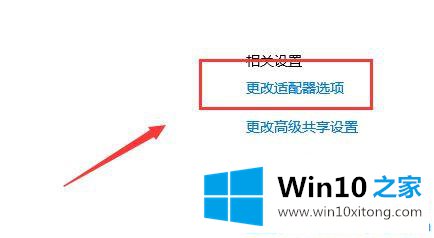
第三步:找到正在使用的网络连接,右击选择属性。
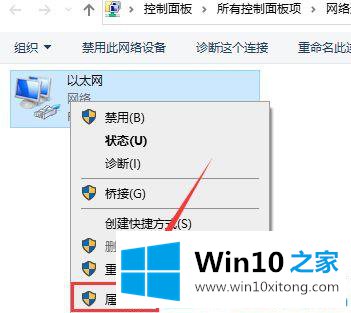
第四步:双击IPV4设置,选择使用下面的IP地址,输入IP后确定即可
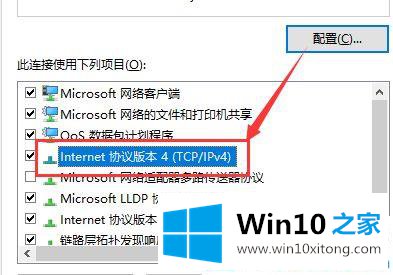
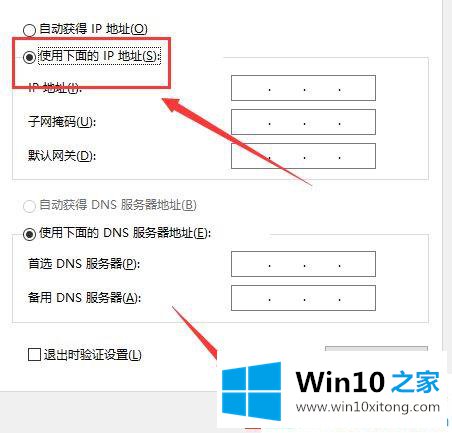
以上就是Win10怎么修改电脑ip地址的方法,对于新系统,很多界面都发生了变化,不会修改ip地址是比较常见的,了解ip地址有助于我们更方便的使用电脑。
解决Win10怎么修改电脑ip地址的问题还是很简单的,只需要按照上面的方法一步一步的操作即可。我们由衷的感谢你对本站的支持。